세팅을 위해 임시로 작성됨
 | [ipDISK Drive란?] ipDISK Drive는 ipTIME NAS시리즈 및 NAS기능이 탑재된 ns 시리즈 공유기와 PC용 ipDISK 서버를 통해 제공되는 FTP 서버 및 일반 FTP서버와 연동하여 외부에서도 공유된 폴더를 마치 내 PC에 설치된 하드디스크와 같이 편리하게 사용할 수 있게 해줍니다. |
ipDISK Drive를 이용하기 위해서는 다음과 같이 ipDISK 서버가 정상동작 되고 있음을 확인합니다.
[ipTIME NAS 사용시]
-관리도구 > 서비스 관리 > ipDISK 서비스 메뉴에서 확인
[NAS기능 지원(ns시리즈) 공유기 사용시]
-관리도구 > 고급 설정 > USB 저장장치 > 서비스 설정 메뉴에서 확인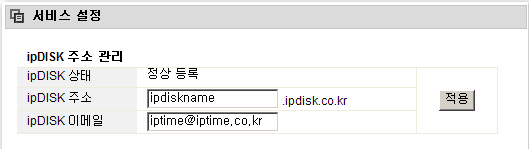
[PC용 ipDISK 서버 프로그램 사용시]
-프로그램 구동 후 ipDISK 주소 관리 항목 확인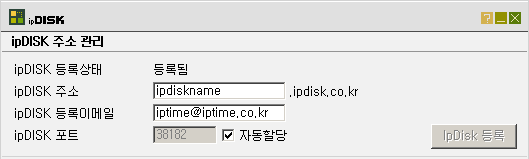
연결하시려는 ipDISK 서버 정보가 확인되었다면 ipDISK Drive 프로그램을 다운로드 받아 설치하고
다음 항목들을 입력한 후 [서버연결] 버튼을 클릭합니다.
*ipDISK 서비스에 연결시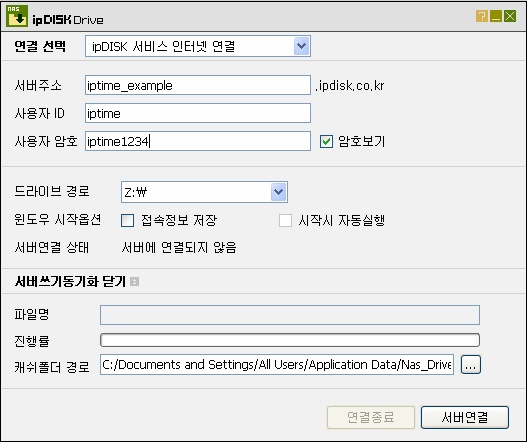
-연결선택: "ipDISK 서비스 인터넷 연결"을 선택합니다.
-서버주소 : 등록된 ipDISK 서비스 주소를 입력합니다.
-사용자 ID : FTP 서비스에 설정된 사용자 ID를 입력합니다.
-사용자 암호 : FTP 서비스에 설정된 사용자 암호를 입력합니다.
-드라이브 경로 : 내 컴퓨터에 ipDISK Drive로 사용할 드라이브 경로를 지정합니다.
-접속정보 저장 : 사용자가 입력한 서버URL, 사용자 ID, 사용자 암호를 기억합니다.
-시작시 자동실행 : 윈도우 시작시 입력된 서버로 자동으로 드라이브 연결을 합니다.
*일반 FTP 서버에 연결시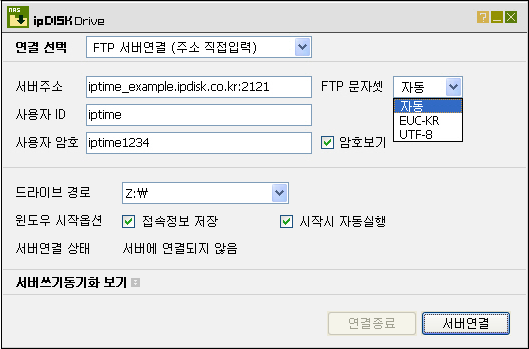
-연결선택: "FTP 서버연결 (주소 직접입력)"을 선택합니다.
-서버주소 : 연결하려는 FTP서버의 주소(DDNS) 또는 IP를 입력합니다.
-사용자 ID : FTP 서비스에 설정된 사용자 ID를 입력합니다.
-사용자 암호 : FTP 서비스에 설정된 사용자 암호를 입력합니다.
-드라이브 경로 : 내 컴퓨터에 ipDISK Drive로 사용할 드라이브 경로를 지정합니다.
-접속정보 저장 : 사용자가 입력한 서버URL, 사용자 ID, 사용자 암호를 기억합니다.
-시작시 자동실행 : 윈도우 시작시 입력된 서버로 자동으로 드라이브 연결을 합니다.
정상적으로 연결되었다면 다음과 같이 가상의 드라이버가 생성되어, 마치 내 PC에 장착된
하드디스크와 같이 자유롭게 공유된 폴더를 사용할 수 있게 됩니다.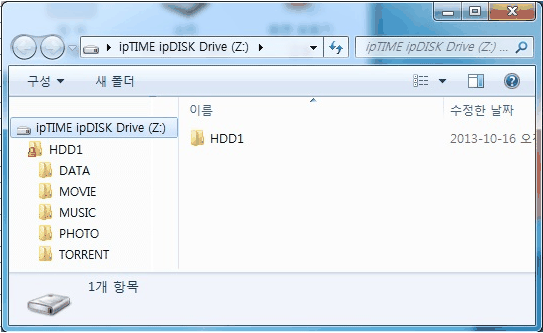
[s/w, 서비스]
PC를 NAS대용으로 (FTP서버) 사용하는 쉬운 방법(IPTIME공유기 사용 조건)



SKT 브로드밴드 인터넷망을 사용하는데 저의 실력이 부족하여서인지 FileZilla 서버나 IIS로 DDNS로 외부에서 FTP접속이 잘되지 않았습니다.
공유기가 IPTIME이라서 IPTIME에서 제공하는 IPDISK PC 버전을 사용하여 DDNS 접속은 손쉽게 되었습니다.
IPDISK 의 경우 서버폴더를 하나만 지정가능하다는 제약이 있는데 저의 경우 여러개의 HDD가 PC에 장착 되어 있습니다.
그래서 심볼릭 링크를 이용하면 된다는 이야기는 들었지만 PC 다루는 능력이 부족하므로 보다 쉬운 대안을 이용하였습니다.
윈도우 디스크관리에서 자체적으로 지원하는 기능인 드라이브 문자및 경로변경 기능을 이용하여 손쉽게 디스크 드라이브 단축키를 생성하여 사용중입니다. 생각보다 설정이 손쉽고 간단하여서 매우 만족합니다.
폰의ES File Explorer나 웹브라우저에서 드라이브 단축 키는 정상적으로 인식되고 기능을 합니다.
단 해당 FTP앱에서 문자코드는 EUC KR로 지정 하여야 합니다.
'기타 > 간단한 기록' 카테고리의 다른 글
| AOKA-CMP163CL + BC16 경량 소형 카본 파이버 탁상 미니 삼각대 (0) | 2022.05.11 |
|---|---|
| NFC 카드 리더&라이터 구입기 (0) | 2020.07.11 |
| [AliExpress] 카본 트레블러 삼각대 구입 (0) | 2017.07.19 |
| [펌] 미국인이 가장 많이 쓰는 500 문장 (0) | 2017.03.10 |
| 알리에서 구매한 L-Plate (0) | 2017.01.24 |
| '알파고'가 어떘길래? (0) | 2017.01.13 |
| [펌글] 렌즈 백태 청소하는 법 (0) | 2015.05.10 |
 iptimenas_setup_1.30_web.exe
iptimenas_setup_1.30_web.exe

